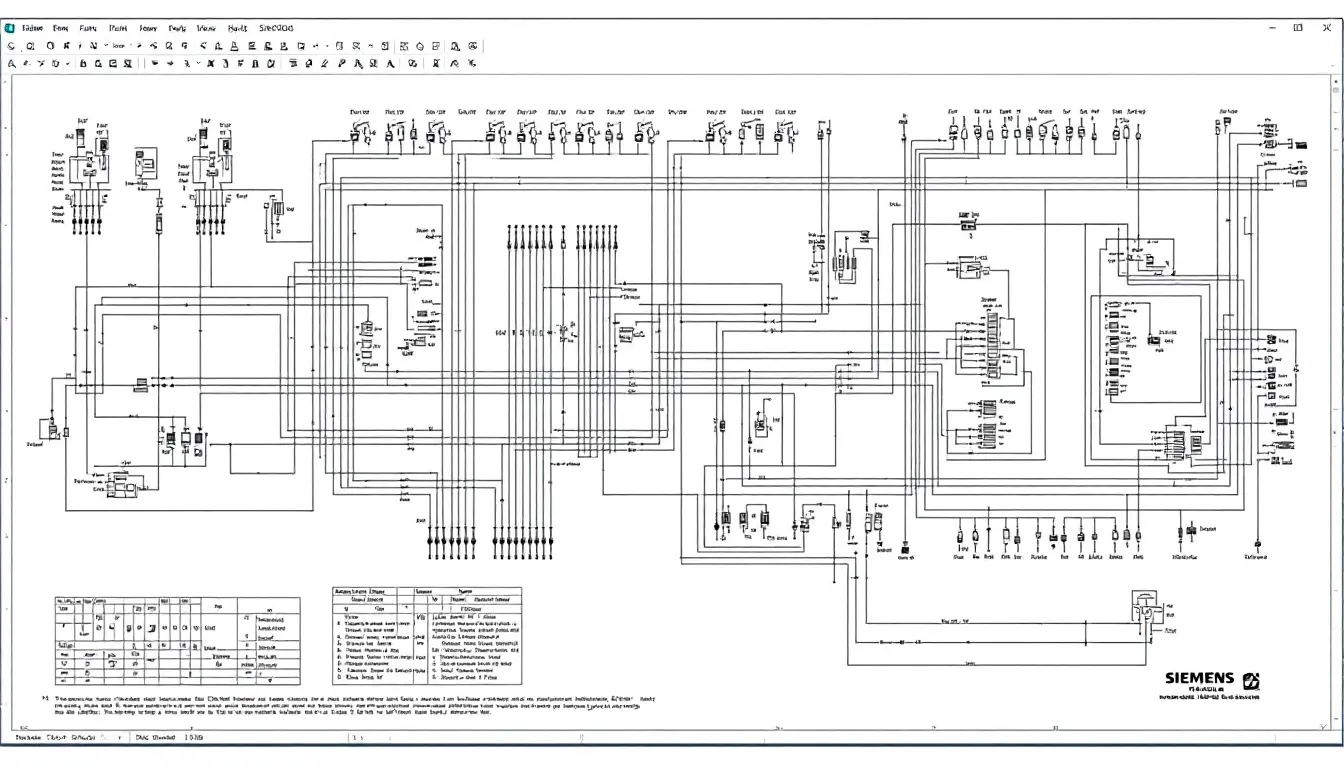راهنمای جامع مرتب کردن تجهیزات در نرم افزار ایپلن
- حمید زینالی
- نرم افزار ایپلن
- 1404/02/10
- این مقاله بروزرسانی شده 10 اردیبهشت 1404
مرتبسازی و تراز کردن تجهیزات در نرمافزار EPLAN
در نرمافزار EPLAN، مرتب کردن و تراز کردن تجهیزات (مانند قطعات، سیمها، متنها و نمادها) از اهمیت بالایی برخوردار است. این کار باعث ایجاد نقشههایی تمیز، خوانا و حرفهای میشود و به شما کمک میکند تا طرحهای الکتریکی یا تابلوهای کنترل را مطابق با استاندارد طراحی کنید و از خطاهای ناشی از بینظمی جلوگیری کنید. در ادامه این مقاله، با ابزارهای کاربردی برای مرتب کردن تجهیزات در نرم افزار ایپلن آشنا خواهید شد.
ابزارهای کلیدی برای تراز کردن و مرتب کردن تجهیزات در ایپلن
۱. Snap on Grid (چسبیدن به شبکه):
- این ابزار المانها را به نقاط شبکه نامرئی متصل میکند و جایگذاری دقیق و منظمی فراهم مینماید.
۲. Align Horizontally (تراز افقی):
- المانها را در یک خط افقی مرتب و همتراز میکند.
۳. Align Vertically (تراز عمودی):
- المانها را در یک خط عمودی همتراز میکند.
۴. Space Evenly (فاصلهگذاری یکنواخت):
- فاصله بین المانها را بهطور مساوی در راستای افقی یا عمودی تنظیم میکند.
قابلیت Align horizontally
مفهوم Align Horizontally در نرمافزار EPLAN
ابزار Align Horizontally (تراز افقی) یکی از قابلیتهای کاربردی نرمافزار EPLAN است. به کاربران اجازه میدهد المانهای انتخابی، مانند قطعات، متنها یا نمادها را بهصورت همتراز در امتداد یک محور افقی مرتب کنند. این ویژگی برای ارتقای نظم بصری و حرفهایتر کردن نقشهها و طرحهای الکتریکی یا کنترل بسیار سودمند است.
نحوه عملکرد Align Horizontally در EPLAN
- المانهای موردنظر خود را انتخاب کنید.
- از منوی Edit > Other، گزینه Align Horizontally را انتخاب کنید.
- نرمافزار ایپلن بهطور خودکار اجزا را نسبت به یک مرجع مشخص، مانند بالاترین، پایینترین یا نقطه مرکزی، در یک خط افقی تراز میکند.
قابلیت Align vertically
مفهوم Align Vertically در نرمافزار EPLAN
ابزار Align Vertically (تراز عمودی) یکی از ویژگیهای مهم در نرمافزار EPLAN است که به کاربران اجازه میدهد المانهای انتخابشده، مانند قطعات، متنها یا نمادها، بهصورت همتراز در امتداد یک محور عمودی تنظیم شوند. این قابلیت برای ایجاد نظم، بهبود خوانایی، و ارتقای کیفیت طرحهای الکتریکی یا اتوماسیون بسیار کاربردی است.
نحوه عملکرد Align Vertically در EPLAN
- المانهای موردنظر خود را انتخاب کنید (برای مثال، چند کنتاکتور یا متن).
- از منوی Edit > Other، گزینه Align Vertically را فعال کنید.
- نرمافزار بهطور خودکار اجزا را بر اساس یک مرجع مشخص (مانند چپترین، راستترین یا نقطه مرکزی) در یک خط عمودی همتراز میکند.
قابلیت Snap on grid
عملکرد Snap on Grid در EPLAN
با فعالسازی این قابلیت، هرگاه المانی را در صفحه حرکت دهید یا ترسیم کنید، بهطور خودکار به نقاط مشخصی روی شبکه “متصل” میشود. اندازه نقاط شبکه (Grid Spacing) معمولاً قابل تنظیم است و کاربران میتوانند آن را بر اساس نیاز پروژه خود تغییر دهند.
تنظیم Grid (شبکهها) در نرمافزار EPLAN
برای تنظیم Grid (شبکهها) در ورژن 2.9 ایپلن، مراحل زیر را دنبال کنید:
به مسیر زیر بروید:
Option > Setting > Graphical Editingسپس، اندازههای Grid را با مقادیر زیر تنظیم کنید:
- Grid size A: 1mm
- Grid size B: 2mm
- Grid size C: 4mm
- Grid size D: 8mm
- Grid size E: 16mm
تنظیم Grid در نسخه 2022 نرمافزار EPLAN
برای تنظیم Grid در نسخه 2022 نرمافزار EPLAN، مراحل زیر را دنبال کنید:
- در قسمت جستجوی ذرهبینی، کلمه Setting را جستجو کنید.
- سپس به مسیر زیر بروید:
User > Graphical Editing - مطابق مراحل فوق، سایز Gridها را تغییر دهید.
اهمیت Snap on Grid
در طراحی پروژههای مهندسی برق و اتوماسیون، نظم و هماهنگی اجزا (به ویژه در نقشههای مدار یا تابلوهای کنترل) برای خوانایی و اجرای صحیح بسیار حیاتی است. Snap on Grid کمک میکند تا المانها بهطور همراستا و منظم در کنار یکدیگر قرار گیرند و کیفیت طراحی به سطح بالاتری برسد.
قابلیت Space evenly
مفهوم Space Evenly در نرمافزار EPLAN
ابزار Space Evenly (فاصلهگذاری یکنواخت) یکی از ویژگیهای کاربردی نرمافزار EPLAN است. به کاربران اجازه میدهد المانهای انتخابشده، از جمله قطعات، متنها یا نمادها را با فاصلهای مساوی و منظم در راستای افقی یا عمودی مرتب کنند. این قابلیت بهویژه برای چیدمانی حرفهای و جلوگیری از تراکم یا پراکندگی نامناسب اجزا و قطعات در نقشههای الکتریکی یا تابلوهای کنترل بسیار ضروری است.
نحوه عملکرد Space Evenly در EPLAN
- المانهای مورد نظر خود را انتخاب کنید (برای مثال، چند سوئیچ یا نماد در یک ردیف).
- از منوی Edit > Other، گزینه Space Evenly را انتخاب کنید. این گزینه معمولاً شامل زیرگزینههایی برای فاصلهگذاری افقی یا عمودی است.
- نرمافزار بهصورت خودکار فاصله بین المانها را بر اساس موقعیت اولین و آخرین عنصر انتخابی، یکسان میکند.
این آپشن معمولاً همراه با قابلیتهایی نظیر Align Horizontally/Vertically و Snap on Grid به کار میرود تا خروجی نهایی از دقت و انسجام بالایی برخوردار باشد. به عنوان مثال، پس از تراز کردن تجهیزات، میتوانید فاصله بین آنها را یکنواخت کنید تا طرحی کاملاً حرفهای و منظم ایجاد شود.